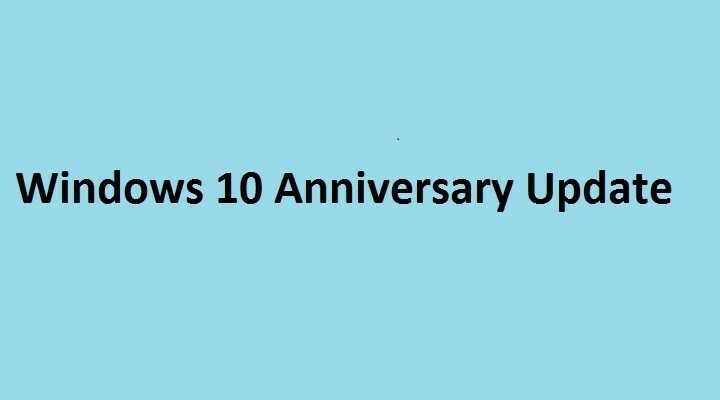Questo software manterrà i tuoi driver attivi e funzionanti, proteggendoti così da errori comuni del computer e guasti hardware. Controlla tutti i tuoi driver ora in 3 semplici passaggi:
- Scarica DriverFix (file di download verificato).
- Clic Inizia scansione per trovare tutti i driver problematici.
- Clic Aggiorna driver per ottenere nuove versioni ed evitare malfunzionamenti del sistema.
- DriverFix è stato scaricato da 0 lettori questo mese.
Outlook Express era uno dei client di posta elettronica più utilizzati in passato, molto prima Windows 10 è stato rilasciato. Tuttavia, Microsoft ha deciso di apportare alcune modifiche e di rendere Outlook una parte della sua suite Office.
Se hai utilizzato Outlook Express nelle versioni precedenti di Windows, probabilmente hai un numero di e-mail sul tuo disco rigido drive e, a proposito, oggi ti mostreremo come importare la posta di Outlook Express in Outlook 2010.
Outlook Express era un client di posta elettronica predefinito sulle versioni precedenti di Windows e molte persone lo utilizzavano quotidianamente. Questa applicazione era semplice e con il suo design intuitivo e le funzionalità di base è diventata una delle preferite per un motivo.
Sebbene Outlook Express non sia più disponibile, puoi comunque trasferire tutte le tue e-mail su Outlook 2010 seguendo le nostre istruzioni.
Come posso importare la posta di Outlook Express in Outlook 2010?
- Outlook Express e Outlook 2010 sono su computer diversi
- Outlook Express e Outlook 2010 sono sullo stesso computer
- Importa solo il nome dell'account e le impostazioni dell'account
1. Outlook Express e Outlook 2010 sono su computer diversi
Prima di spostare il tuo email, devi aprire Outlook Express e scoprire la posizione delle tue e-mail sul tuo disco rigido. Per farlo, devi seguire questi passaggi:
- Aperto Outlook Express e scegli Strumenti > Opzioni.
- Vai a Manutenzione scheda.
- Clicca il Cartella negozio. Posizione del negozio dovrebbe aprirsi una finestra che mostra dove sono archiviati i tuoi messaggi di posta elettronica. Copia l'indirizzo della cartella o scrivilo, perché ti servirà per i passaggi futuri.
Ora, prima di poter trovare i tuoi messaggi di posta elettronica, devi attivare l'opzione per mostrare file e cartelle nascosti. Puoi farlo seguendo questi passaggi:
- Navigare verso Il mio computer e scegli Utensili > Opzioni cartella.

- Vai al Visualizza scheda e trova Sezione file e cartelle nascosti. Clicca su Mostra file e cartelle nascosti opzione.

- Clic Applicare e ok per salvare le modifiche.
Con i file e le cartelle nascosti abilitati, puoi facilmente individuare le tue e-mail sul tuo disco rigido procedendo come segue:
- Passa alla cartella in cui sono archiviate le tue e-mail. Se ricordi, abbiamo ottenuto la sua posizione dalla scheda Manutenzione in Outlook Express.
- Dopo aver trovato la cartella, copiala su un supporto rimovibile, ad esempio un'unità flash USB.
- Collega l'USB a un altro computer su cui è installato Outlook 2010 e copia questi file sul desktop o in qualsiasi altra cartella a cui puoi accedere facilmente.
- Apri Outlook 2010 e scegli Apri > Importa.
- Selezionare Importa da un altro programma o file e clicca Il prossimo.
- Selezionare Outlook Express 4x, 5x, 6x o Windows Mail e clicca Il prossimo.
- Individua i file trasferiti dall'unità flash USB e selezionali per importarli.
- LEGGI ANCHE:Non riesci a sincronizzare le email su Windows 10? Ecco come risolverlo
2. Outlook Express e Outlook 2010 sono sullo stesso computer
- Aperto Outlook 2010.
- Sul File scheda scegli Aperto, poi Importare.
- Dall'elenco che appare, fare clic su Importa posta Internet e indirizzi, poi Il prossimo.
- Quindi fare clic su Outlook Express e controlla Importa posta.
- Clic Il prossimo, poi finire.
- LEGGI ANCHE:Le email di Outlook sono scomparse: 9 soluzioni per recuperarle
3. Importa solo il nome dell'account e le impostazioni dell'account
- Aperto Prospettiva 2010.
- Sul File scheda scegli Aperto, poi Importare.
- Clic Importa le impostazioni dell'account di posta Internet, quindi fare clic su Il prossimo.
- Clicca su Outlook Express e poi colpisci Il prossimo.
- Segui le istruzioni della procedura guidata per terminare.
- LEGGI ANCHE:Cosa fare se Outlook invia e-mail vuote
Come puoi vedere, il trasferimento di e-mail da Outlook Express a Outlook 2010 potrebbe non essere il processo più semplice, ma poiché Outlook Express non viene più sviluppato, l'unica soluzione è migrare i tuoi messaggi di posta elettronica in un nuovo computer.
Anche se Outlook Express e Windows Live Mail non vengono più sviluppati, sono disponibili molte ottime alternative e OE Classic potrebbe essere una perfetta alternativa a Windows Live Mail per te.
Se stai cercando un client di posta simile a Outlook Express in Windows, ti consigliamo vivamente di dare un'occhiata al nostro I migliori client e app di posta elettronica per Windows 10 da utilizzare in questo momento.
Se hai altre domande su Outlook Express o Outlook 2010, non esitare a contattare la sezione commenti qui sotto.